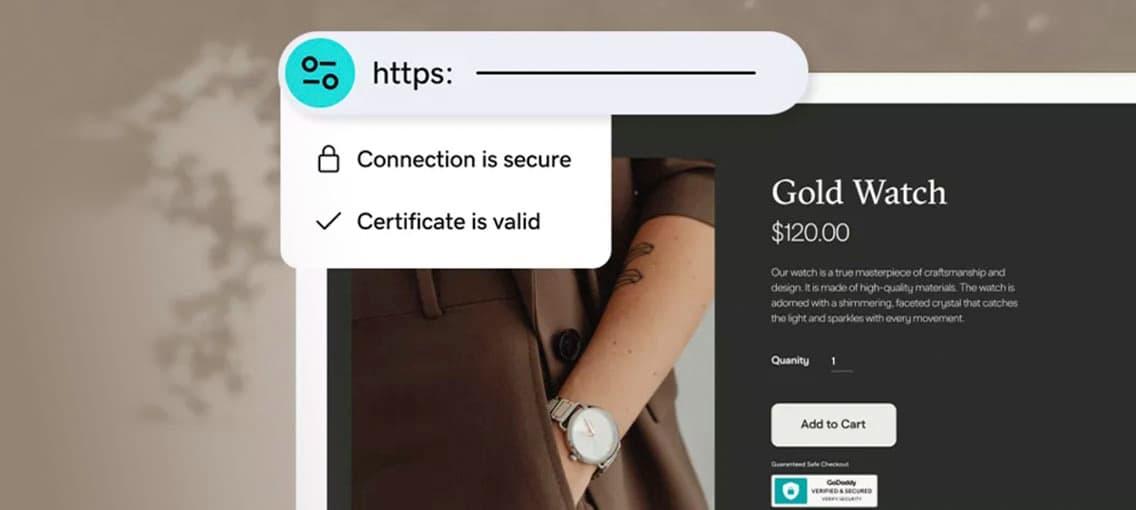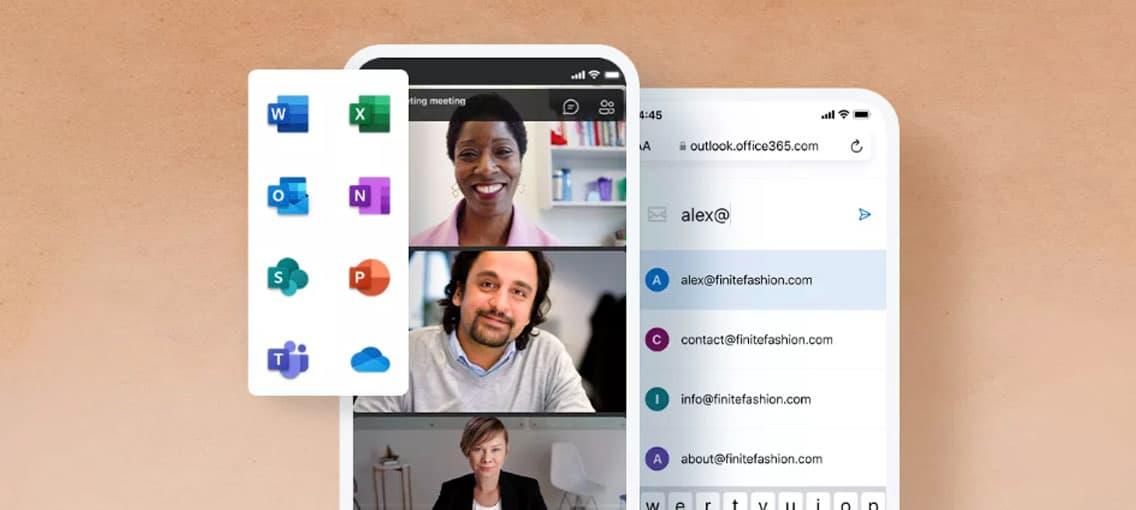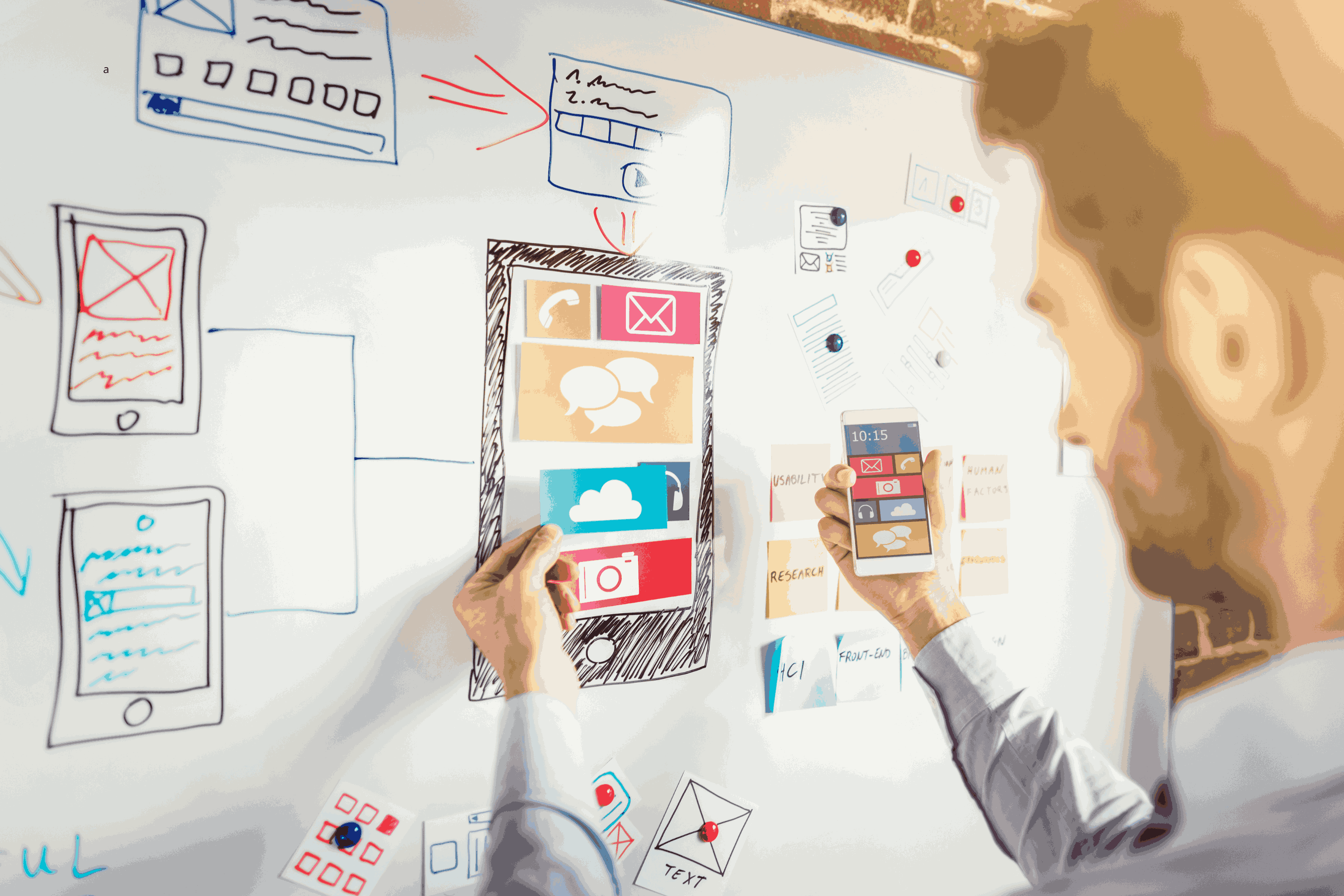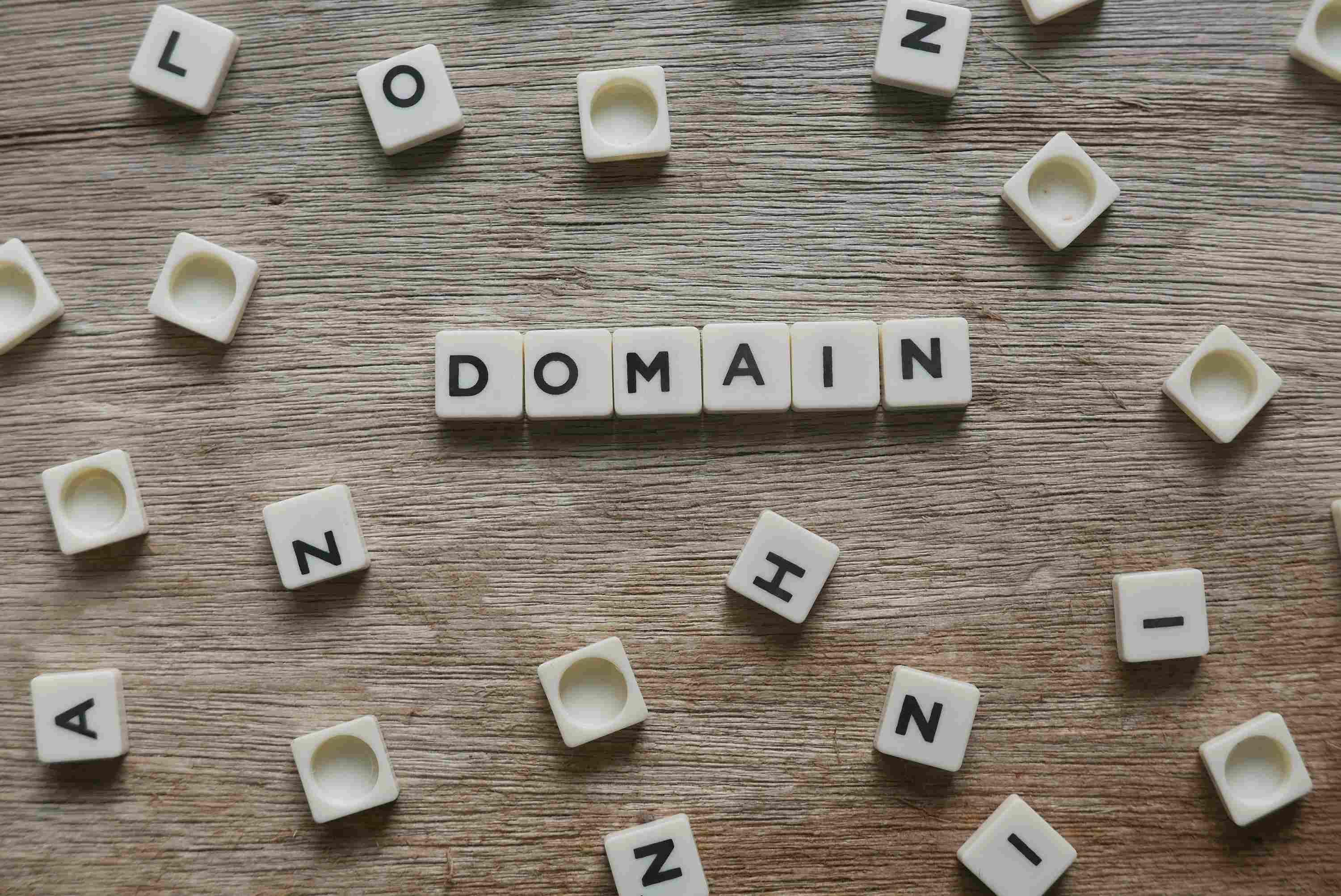La mayoría de las personas y las empresas utilizan Windows en sus equipos informáticos porque es el sistema operativo más accesible y el que más aplicaciones compatibles tiene. Sin embargo, esto también lo convierte en el más vulnerable, ya que es en el que más daño pueden provocar los ciberdelincuentes. Por eso es tan importante saber cómo proteger el sistema operativo de Microsoft, siendo la seguridad de Windows una de las principales preocupaciones de quienes dependen de él en su día a día.
Por supuesto, Windows ofrece diferentes medidas de protección, por eso vamos a contarles cuáles son, cómo reforzarlas e incluso cómo desactivar la seguridad de Windows si es que llegan a necesitarlo. Al fin y al cabo, conocer este software al dedillo será lo que les permitirá sacarle el máximo provecho posible en su beneficio.

Importancia de la seguridad en un sistema operativo
La seguridad de un sistema operativo como Windows no solo protege la información importante tanto de individuos como de empresas, también es la encargada de salvaguardar la integridad del hardware y software.
Con características como el aislamiento del kernel, integridad de memoria y Windows Defender Firewall, el SO de Microsoft ofrece protecciones fiables contra malware, ransomware, y ataques de phishing. Estas funciones bloquean código malicioso y protegen contra la explotación de vulnerabilidades en el sistema operativo y las aplicaciones. Además, con cada actualización, Windows fortalece sus capacidades de seguridad para combatir las amenazas emergentes, lo que subraya la importancia de mantener el sistema actualizado.
El sistema operativo de un dispositivo es lo que hace que todo funcione, por lo que es importante garantizar que el que ustedes utilizan esté siempre en las mejores condiciones.
¿Cómo saber si tu sistema operativo Windows está protegido correctamente?
Para confirmar que Windows está protegido de forma adecuada, es importante que se aseguren de que todas las características de seguridad estén activadas y actualizadas.
Esto incluye tener activado el Firewall de Microsoft Defender, utilizar la protección en tiempo real de este software y asegurarse de que el aislamiento del kernel y la integridad de memoria estén habilitados para proteger contra el malware que intenta manipular procesos críticos.
Además, es importante que verifiquen que el dispositivo cumpla con los requisitos de seguridad de hardware, como TPM 2.0 y arranque seguro, lo que proporciona una capa adicional de defensa contra ataques sofisticados.
El botón de seguridad de Windows: ¿Qué es y cómo funciona?
Puede que se hayan preguntado en alguna ocasión cuál es el botón de seguridad de Windows, pero que no sepan que se trata de una funcionalidad presente en algunas tabletas Windows que permite acceder directamente a la pantalla de inicio de sesión.
Funciona de forma similar a la combinación de teclas ‘Ctrl + Alt + Supr’ en una computadora de escritorio, por lo que este botón ofrece una capa adicional de seguridad en dispositivos sin teclado externo. Al presionar este botón, se activa el proceso de inicio de sesión en el que se debe introducir el nombre de usuario y la contraseña, replicando así el nivel de seguridad de un PC estándar.
¿Cómo activar el botón de seguridad de Windows?
Para activar el botón de seguridad en tabletas Windows no se requieren pasos adicionales, ya que suele estar habilitado por defecto en este tipo de dispositivos móviles basados en Windows. Al iniciar el dispositivo, debería aparecer una indicación para presionar el botón de seguridad de Windows si desean acceder a su pantalla de inicio de sesión.
Este botón puede estar físicamente etiquetado y ubicado en un lateral, o bien en la parte trasera del dispositivo.
¿Qué hacer si la seguridad de Windows bloquea un programa legítimo?
Cuando la seguridad de Windows bloquea un programa que ustedes consideran seguro, y que además necesitan utilizar, pueden probar a llevar a cabo la siguientes acciones:
- Revisar la configuración del firewall para asegurarse de que no está bloqueando la aplicación.
- Ajustar la configuración de seguridad con el objetivo de permitir excepciones específicas para ese programa.
- Comprobar que el programa esté actualizado para evitar conflictos con las características de seguridad que detectan versiones antiguas como posibles amenazas.
Mejorando la seguridad de Windows: Consejos y mejores prácticas
Al igual que ocurre al buscar las herramientas y soluciones de seguridad para tu página web, como por ejemplo un certificado SSL de calidad, optimizar la seguridad en Windows es fundamental si desean mantener protegida la información y el sistema contra amenazas.
Sigan estos consejos para blindar su sistema operativo ante posibles ataques malintencionados.
- Mantener el sistema operativo y el software actualizados para aprovechar las últimas protecciones de seguridad.
- Utilizar un software antivirus fiable y asegurarse de que está activo y actualizado.
- Activar el firewall de Windows y configurarlo de forma correcta en función de sus necesidades de seguridad.
- Ser cautelosos con los correos electrónicos y enlaces sospechosos para evitar el phishing y otros tipos de ataques de ingeniería social.
- Realizar copias de seguridad regulares de sus datos importantes para minimizar el impacto de posibles ataques, pudiendo restaurar así la máxima información posible.
¿Cuáles son las mejores herramientas de seguridad para Windows?
Windows ofrece varias herramientas integradas que permiten mejorar la seguridad del sistema
- Windows Defender: Un antivirus que proporciona protección en tiempo real contra todo tipo de software malintencionado.
- Firewall de Windows: Ayuda a bloquear accesos no autorizados mientras permite conexiones que sí son seguras y les permiten trabajar con normalidad.
- BitLocker: Para el cifrado de disco, protege los datos en caso de acceso no autorizado.
- Control de Cuentas de Usuario (UAC): Previene cambios no autorizados en el sistema.
Estas herramientas, bien configuradas y utilizadas, pueden proporcionar una defensa sólida para su sistema operativo Windows. ¡Denles la importancia que merecen!
Cómo desactivar temporalmente la seguridad de Windows
En ocasiones necesitarán saber cómo desactivar la seguridad de Windows de forma temporal para poder acceder a ciertas características, ¿pero tienen claro cómo hacerlo? No se preocupen, ¡porque se lo detallamos en una breve guía paso a paso!
- Abrir el menú de inicio y buscar ‘Seguridad de Windows’.
- Seleccionar ‘Protección contra virus y amenazas’.
- Acceder a ‘Administrar configuración’ y desactivar la opción ‘Protección en tiempo real’.
Esto dejará inactivas las defensas de Windows contra amenazas nuevas y desconocidas mientras está desactivado, pero es importante que recuerden que los análisis programados seguirán ejecutándose para mantener cierto nivel de protección.
¿Es seguro desactivar temporalmente la seguridad de Windows?
Desactivar la seguridad de Windows, incluso de forma temporal, puede poner sus computadoras y tabletas en riesgo de sufrir ciberataques.
Aunque desactivar estas características puede ser necesario para ciertas instalaciones de software, o para realizar diagnósticos específicos del sistema, es importante hacerlo únicamente ante necesidades imperiosas y por el tiempo más breve posible.
Por supuesto, deberán estar seguros de que cualquier software que instalen durante este tiempo provenga de una fuente fiable y segura para minimizar los riesgos, ¡y una vez completen la tarea, reactiven la protección de inmediato para evitar exposiciones innecesarias a riesgos!
Y si quieren trabajar de forma colaborativa y eficiente sin exponer tampoco sus datos, no duden en echar un buen vistazo a nuestra solución Office 365, lo único que necesitan para estar 100% operativos desde cualquier lugar y dispositivo.